WinXP系统写字板打不开怎么办
Winxp系统自带有写字板工具,我们可以使用它来创建和编辑文档的文本编辑程序。不过,现在有些xp系统用户却遇到了无法打开写字板的问题,这该怎么办呢?接下来,就随小编看看XP系统写字板打不开问题的解决方法吧!
解决方法:
请检查您的电脑上是否存在“C:\Program Files\Windows NT\Accessories”文件夹,且里面内容如下图所示。

如没有此目录或文件不完整,请先找相同Widnows系统的电脑复制一份此文件夹到有故障的电脑上,然后点击这里下载注册表修复文件,并导入注册表。
如何打开写字板程序:
1. 同时按下键盘Windows+R组合键,如图:

2. 调出的“运行”框中输入write,或输入wordpad,并点击“确定”,如图:
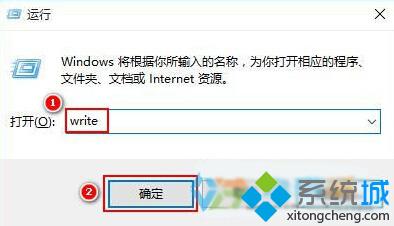
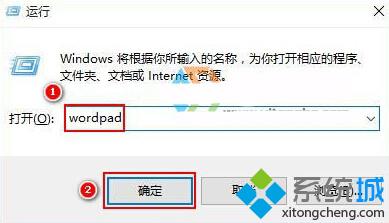
3. 此时打开的窗口就是“写字板”程序了,如图:
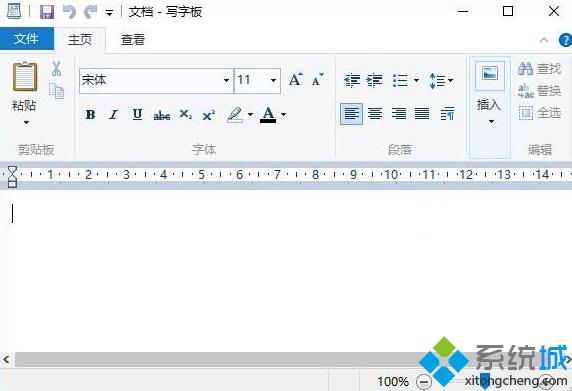
通过上面的步骤,我们就能解决Windowsxp下写字板打不开的问题了。本文由系统城整理,有需要的用户不妨尝试看看!
相关教程:电脑写字板软件下载手写板使用教程写字板打开乱码win7系统不能打字xp系统用户账户打不开我告诉你msdn版权声明:以上内容作者已申请原创保护,未经允许不得转载,侵权必究!授权事宜、对本内容有异议或投诉,敬请联系网站管理员,我们将尽快回复您,谢谢合作!










